三星Note4屏幕共享怎么连电视/电脑?步骤详解
三星Note4作为一款经典的旗舰机型,虽然发布时间较早,但不少用户仍因其大屏和S Pen功能而继续使用,在日常使用中,屏幕共享功能(也称为投屏或镜像显示)可以方便地将手机屏幕内容投射到电视、电脑或其他显示设备上,用于观影、演示或游戏等场景,以下是关于三星Note4实现屏幕共享的详细方法、注意事项及相关设备连接指南,帮助用户顺利完成操作。
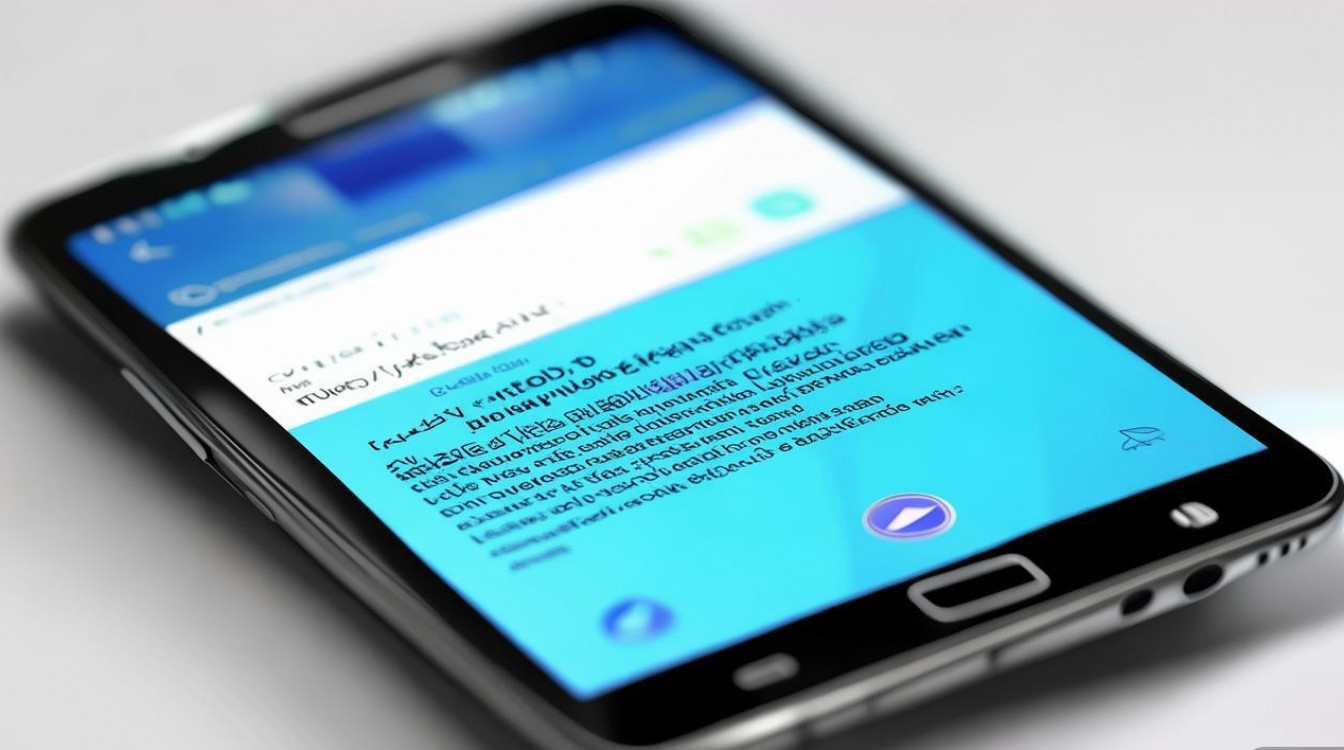
屏幕共享的前提条件
在开始操作前,需确保设备满足以下基本要求:
- 三星Note4系统版本:建议升级至Android 5.0及以上版本(如官方最后推送的Android 6.0.1),部分功能可能需要系统更新支持,进入“设置”-“关于设备”-“软件更新”检查并更新系统。
- 网络环境:若通过无线方式投屏(如智能电视、电视盒子),手机和显示设备需连接至同一Wi-Fi网络;若通过有线方式(如HDMI线),则无需网络。
- 显示设备兼容性:确保电视、投影仪或显示器支持屏幕共享功能,常见支持协议包括Miracast、DLNA或HDMI输入。
无线屏幕共享方法(以Miracast为例)
Miracast是一种无线显示标准,可实现手机屏幕的实时镜像投射,以下是具体步骤:
在三星Note4上开启屏幕共享
- 步骤1:从屏幕顶部下滑调出通知栏,点击右上角的“编辑”按钮,找到并添加“无线投屏”或“屏幕共享”快捷开关(不同系统版本名称可能略有差异,如“Smart View”)。
- 步骤2:若未找到快捷开关,可进入“设置”-“连接”-“屏幕共享”(或“显示”-“无线显示”),开启“无线显示”功能。
- 步骤3:等待手机搜索附近的显示设备(如支持Miracast的电视、电视盒子),搜索完成后,目标设备会显示在列表中。
- 步骤4:选择目标设备并连接,首次连接时可能需要在显示设备上输入配对码或确认连接请求。
在显示设备上接收信号
- 智能电视/电视盒子:确保设备开启Miracast功能(通常在“设置”-“无线显示”或“屏幕镜像”中开启),部分设备需通过遥控器按下“屏幕镜像”按钮主动搜索信号。
- 投影仪/显示器:若设备不支持Miracast,可购买支持Miracast的USBdongle插入设备的HDMI接口,再按上述步骤连接。
常见问题解决
- 搜索不到设备:检查手机和显示设备是否连接同一Wi-Fi;重启手机和显示设备;确保显示设备开启Miracast功能。
- 连接后黑屏或无声音:在手机“设置”-“声音”中确认媒体输出设备是否正确;检查显示设备输入源是否选择HDMI或无线显示模式。
- 延迟卡顿:建议离路由器近一些,减少Wi-Fi干扰;关闭手机后台其他占用网络的程序。
有线屏幕共享方法(HDMI连接)
若无线连接不稳定或显示设备不支持Miracast,可通过HDMI线实现有线投屏,步骤如下:
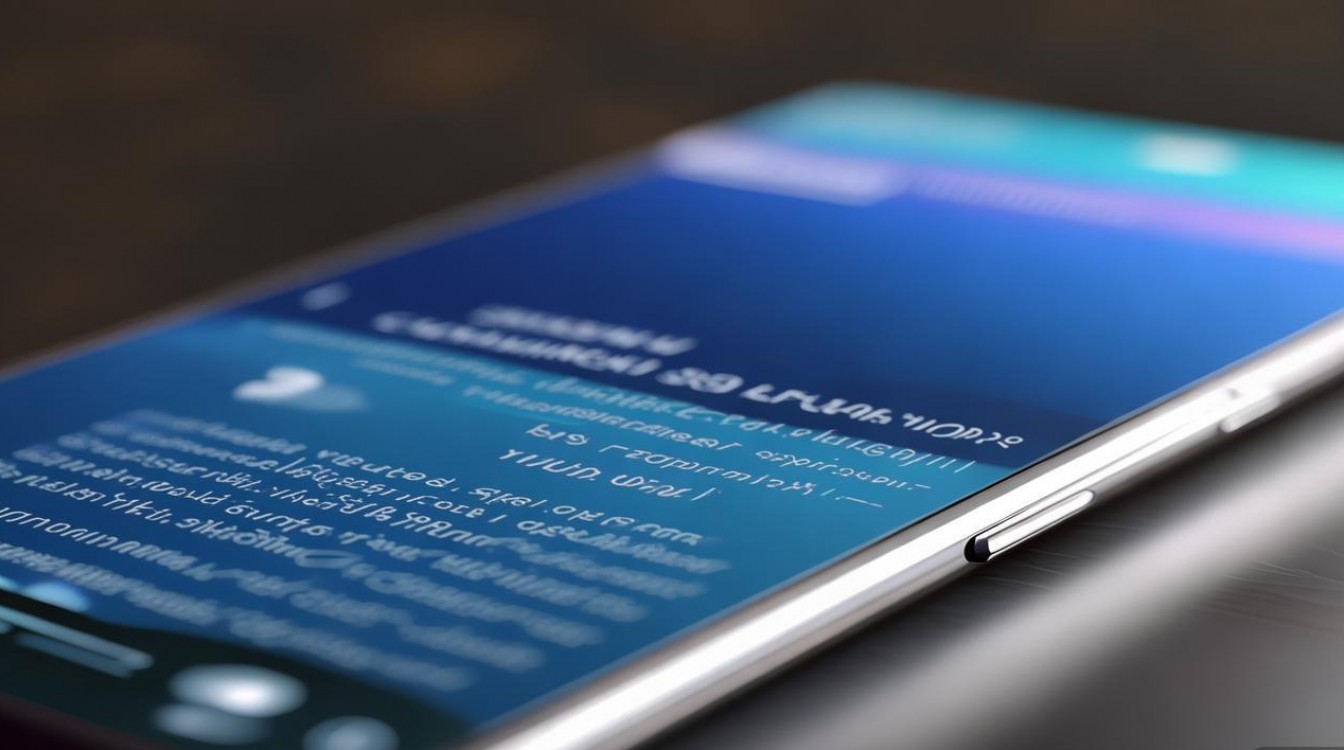
准备配件
- Micro USB转HDMI转换器:三星Note4采用Micro USB接口(非Type-C),需购买“Micro USB to HDMI”转换器(需支持MHL或Slimport协议,建议选择MHL协议,兼容性更好)。
- HDMI线:根据显示设备接口选择(如HDMI to HDMI、HDMI to VGA等)。
- 电源适配器(可选):部分转换器需要额外供电,尤其是输出4K分辨率时,需连接手机充电器为转换器供电。
连接步骤
- 步骤1:将HDMI线的一端连接显示设备(如电视),另一端连接Micro USB转HDMI转换器的HDMI接口。
- 步骤2:使用原装Micro USB数据线连接转换器和手机充电口。
- 步骤3:若转换器需要供电,将充电器插入转换器的电源接口,并连接电源插座。
- 步骤4:打开电视并切换至对应的HDMI输入源,手机屏幕会自动投射到电视上,若未自动显示,可在手机“设置”-“连接”-“屏幕共享”中开启“HDMI输出”选项。
注意事项
- 协议兼容性:购买转换器时需确认支持MHL协议(三星Note4主要支持MHL3.0),避免购买仅支持Slimport的转换器,后者可能无法正常工作。
- 分辨率限制:通过HDMI连接时,最高支持1080p分辨率,若显示设备为4K电视,可能需要手动调整电视分辨率设置。
- 音频输出:HDMI连接通常会同步输出音频,若无声,检查电视音频设置是否选择HDMI输入。
第三方应用辅助投屏
若手机系统原生功能无法满足需求,可借助第三方应用实现屏幕共享,如:
- ApowerMirror:支持无线投屏,可在手机和电脑端安装,通过Wi-Fi连接,功能包括屏幕镜像、录屏等。
- TeamViewer QuickSupport:主要用于远程控制,但也支持屏幕投射,适合需要演示操作的场景。
- DLNA协议:若仅需投射视频或图片(而非整个屏幕),可使用手机“设置”-“连接”-“媒体共享”开启DLNA,通过电视的DLNA功能播放手机媒体文件。
使用场景与技巧
- 观影/游戏:无线投屏适合自由度高的场景,但可能有延迟;有线投屏延迟更低,适合游戏或精准操作演示。
- 商务演示:使用S Pen在Note4上标注内容,同时通过屏幕共享投射到会议大屏,可提升演示效果。
- 多设备切换:部分智能电视支持同时连接多个设备,可通过电视的设备管理界面快速切换投屏对象。
相关问答FAQs
问题1:三星Note4无法连接到电视,提示“不支持Miracast”,怎么办?
解答:此情况通常是由于电视或手机不支持Miracast协议导致的,可尝试以下方法:① 检查电视是否支持Miracast,若不支持,可购买支持Miracast的电视盒子或无线投屏器;② 使用有线连接方式,通过Micro USB转HDMI转换器实现投屏;③ 下载第三方投屏应用(如ApowerMirror),部分应用可通过Wi-Fi-Direct或局域网连接,无需Miracast支持。
问题2:通过HDMI连接后,电视显示“无信号”,如何排查?
解答:首先检查所有线缆是否插紧,确保HDMI线连接电视和转换器的正确接口;其次确认电视输入源选择为对应的HDMI通道;若仍无信号,可能是转换器或线缆故障,可更换其他转换器或HDMI线测试;部分三星Note4机型需要手动开启“USB调试模式”或“HDMI输出”选项,可在“设置”-“开发者选项”中查找(若未开启开发者选项,需在“关于设备”中连续点击“版本号”7-8次激活)。
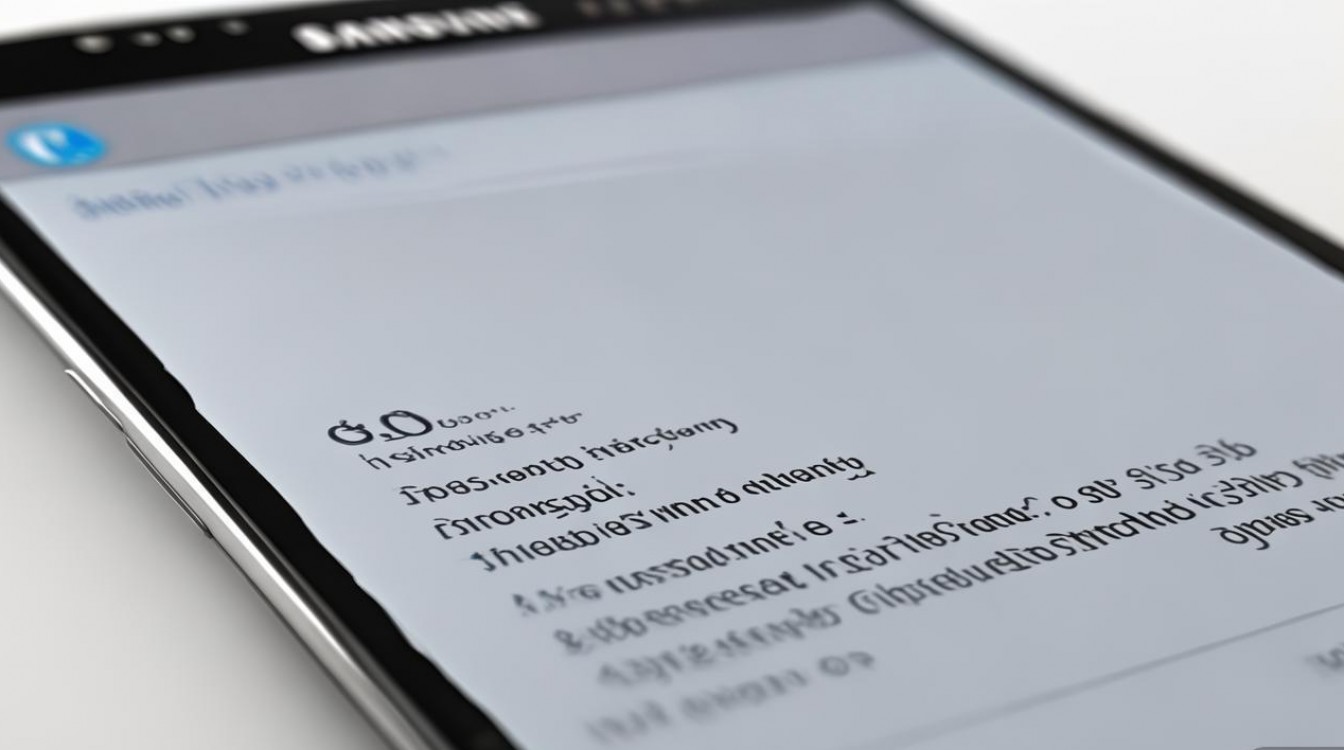
版权声明:本文由环云手机汇 - 聚焦全球新机与行业动态!发布,如需转载请注明出处。












 冀ICP备2021017634号-5
冀ICP备2021017634号-5
 冀公网安备13062802000102号
冀公网安备13062802000102号